制作电脑启动盘的详细步骤
电脑店U盘启动盘制作工具V3.1(智能装机版)使用教程

电脑店U盘启动盘制作工具V3.1(智能装机版)使用教程前言:当系统坏或想要重新更换系统时,本人是用【电脑店U盘启动盘制作工具V3.1】装系统,只需几步就行了。
下载安装这个工具,先格式化U盘,点“一键制成启动U盘”制作U 盘,然后下载和解压你要的系统iso,并复制那个gho文件到你的U盘gho目录(自己新建)下并命名为dnd.gho,U盘启动时按“一键安装gho到C盘”,就可以直接重装系统了。
也可将解压或提取出来的文件存放到D盘或F盘,启动制作好的U盘,进入如光盘安装系统选项界面时,选择第一项“【01】运行电脑启Win03PE增强版”进入运行在U盘下的电脑店PE装机桌面,先用“分区工具DiskGenius”,将C盘格式化,再运行“电脑店PE一键装机V2.0.0.0”,选取存放的gho文件进行安装,跟利用光盘安装系统一样,一步进行全自动安装系统,如系统备份文件存在,也可用“电脑店PE一键装机V2.0.0.0”进行一键还原,告别繁锁的系统瘫痪无法进入安装系统的问题。
这里补充阐明,在系统正常时,先设置系统第一启项为USB-HDD即U盘启动项,第二启项为CD-ROM即CD光盘启动项,第三启项为USB-CDROM即USB插线刻录机CD光盘启动项,三项预防系统出现问题进行装机。
第一步骤:在制作之前先将U进行选“FTA32”格式化。
格式化方法选两种:第一种方法为:鼠标指向U盘利用右键弹出选取格式化,如下图如第一种方法无法格式化完成,就选第二种方法,如下:第二种方法为:重新分区并格式化,如下操作:下载“一键GHOST v2011.07.01优盘版”,软件大小:11.3MB下载地1:thunder://QUFodHRwOi8vNy5obmR4Mi5jcnNreS5jb20vMjAxMTA3LzFLR18yMDExMDc wMV9VRC5yYXJaWg==下载地2:/1KG_20110701_UD.rar格式化优盘过程文本阐述操作步骤如下:解压“一键GHOST v2011.07.01 优盘版”压缩包→插入优盘→双击运行解压文件夹内的“引导设置”→跳出的目标磁盘选设成所插的优盘→点右下方“分区管理”→选点跳出界面中的“重新分区并格式化”→跳出的选项界面,点选为“USB-HDD模式(单分区)”,并点“按xxxx个扇区对齐(分区位置对齐到闪存块)”→按“下一步”→在跳出的格式化选项界面中文件系统-选设为“FAT32”.卷标更改设名为“GHOST”.→按“确定”→再按“确定”→再按“确定”格式化操作成功完成→关闭完运行的“引导设置”→备免失误.拨出优盘。
小白一键重装系统u盘启动教程
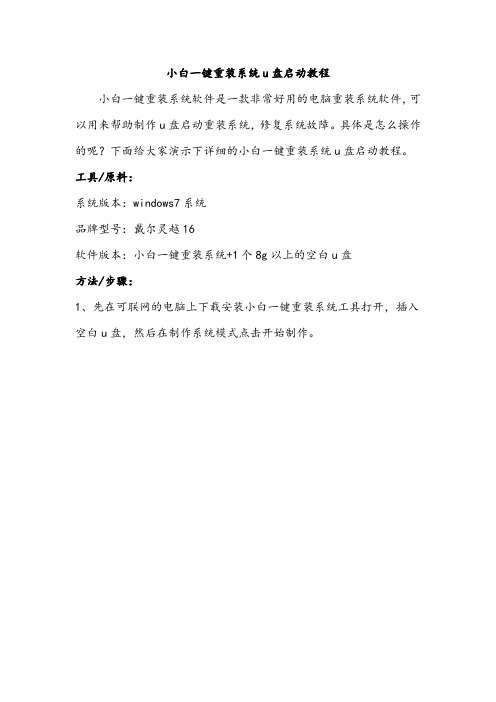
小白一键重装系统u盘启动教程
小白一键重装系统软件是一款非常好用的电脑重装系统软件,可以用来帮助制作u盘启动重装系统,修复系统故障。
具体是怎么操作的呢?下面给大家演示下详细的小白一键重装系统u盘启动教程。
工具/原料:
系统版本:windows7系统
品牌型号:戴尔灵越16
软件版本:小白一键重装系统+1个8g以上的空白u盘
方法/步骤:
1、先在可联网的电脑上下载安装小白一键重装系统工具打开,插入空白u盘,然后在制作系统模式点击开始制作。
2、选择需要的系统,点击开始制作启动盘。
3、软件开始自行下载系统镜像和驱动等文件,提示制作完成后可先预览电脑主板的启动热键,再拔除u盘退出。
4、插入u盘启动盘进电脑中,开机不断按启动热键进启动界面,选择u盘启动项回车确定进入到第一项pe系统。
5、在pe系统内打开小白装机工具,选择需要安装的系统点击安装到系统盘c盘,安装完成后重启电脑。
6、耐心等待完成后进入新系统桌面即表示u盘启动重装成功。
注意事项:在安装系统之前,先备份好系统盘的相关数据,避免丢失。
关闭电脑的杀毒软件,避免被拦截导致安装失败。
总结:
以上便是详细的小白一键重装系统u盘启动教程,对于电脑小白来说是非常实用的,通过这个方法还能解决修复很多系统故障问题,有需要的小伙伴可参照教程操作。
怎么制作GHOST系统

怎么制作GHOST系统制作GHOST系统是一项复杂而具有挑战性的任务,需要掌握一定的计算机技术知识和经验。
下面是一份详细的指南,帮助您了解如何制作GHOST系统。
1.准备工作:在开始之前,您需要准备以下材料和工具:- 一台装有Windows操作系统的电脑-一个GHOST系统镜像文件-一块新的硬盘或分区3.创建GHOST系统启动盘:将一个空白的U盘插入电脑上,并使用能够制作启动盘的软件,如Rufus,将GHOST系统镜像文件写入U盘中。
确保在制作启动盘时,设置正确的引导方式,并选择正确的GHOST系统镜像文件。
4.备份电脑中的数据:在制作GHOST系统之前,强烈建议您备份电脑中的所有重要数据。
制作GHOST系统需要格式化硬盘或分区,这将导致您电脑中的数据丢失。
5.制作GHOST系统:插入GHOST系统启动盘,并重新启动电脑。
进入BIOS设置,设置电脑从启动盘启动。
启动后,跟随屏幕上的指示,选择正确的选项来制作GHOST系统。
6.安装GHOST系统:一旦制作完成,电脑将重启并进入GHOST系统安装界面。
选择硬盘或分区进行安装,并按照屏幕上的指示进行操作。
在安装过程中,您需要选择系统安装路径、语言和其他设置。
7.配置GHOST系统:GHOST系统安装完成后,您需要根据自己的需求进行系统配置。
可以安装驱动程序、软件和更新,以确保系统的正常运行。
同时,还可以进行个性化设置,如更改桌面背景、调整字体大小等。
8.测试GHOST系统:在配置完成后,建议您对GHOST系统进行一些测试,以确保其可用性和稳定性。
可以打开各种应用程序、浏览器等,进行测试。
9.备份GHOST系统:一旦您满意GHOST系统的运行情况,建议您制作一个GHOST系统备份。
这可以帮助您在系统崩溃或出现问题时快速还原系统。
总结:制作GHOST系统需要一定的计算机技术知识和经验。
在开始之前,确保备份您的重要数据,并选择一个可靠的GHOST系统镜像文件。
多种DOS启动盘制作全攻略(图文版)(软盘+光盘+U盘+硬盘+NTFS+应急实用工具)

多种DOS启动盘制作全攻略(图文版)(软盘+光盘+U盘+硬盘+NTFS+应急实用工具)] 一、写在前面的话:DOS对从Windows时代开始接触计算机的人来说,有点难懂、有点神秘,也遥远了一点,但这不能成为大家掌握DOS的绊脚石。
学会些DOS知识会让你在电脑世界里玩的更痛快,面对棘手问题的时候更加游刃有余。
虽然DOS已经很老了但它还没到隐退江湖的年代,我们拥有Windows,但是我们还需要DOS!二、对“菜鸟”朋友学习DOS的建议:在“菜鸟”看来,貌似枯燥的DOS的界面、繁多的DOS命令、大量的键盘操作都给大家带来了很多困扰,我想说明的是,GUI图形化的Windows取代命令行界面的DOS是必然的,学习DOS的初期,你可以先掌握一些常用的DOS命令和简单实用技巧,然后根据你的需要再决定是否继续深入学习。
我个人认为,起步时就抱着一本《DOS原理手册》死啃不是明智的选择,而根据常见的问题来逐步研究DOS也许是一个更容易弄懂它的方法。
学习中遇到问题时,要习惯于多思考,根据已经掌握的知识举一反三;搞不懂的,可以使用Google搜索引擎,大部分常见的问题都会有答案;遇到问题不论大小马上就去请教“高手”不是明智之举,自己研究出来的答案远比你从“高手”那里得到的现成答案要记忆深刻,也更有利于你今后的学习。
希望自己成为高手的人,从不会放弃自己独立思考问题的机会。
DOS启动盘是目前我们最常用的DOS类工具,其中的一些命令和工具会帮助你解决不少问题。
本文发表的目的就是想通过这些DOS启动盘,让“菜鸟”朋友们有一个对DOS亲身体验和初步了解。
我不是DOS高手(绝非nnmm谦虚),考虑到通用性、兼容性、方便大家学习,我制作的这些启动盘也不是全功能的完美作品,我只是想让“菜鸟”朋友们通过这些启动盘来了解DOS,学习DOS,把它做为学习DOS的一个契机。
同时也希望有更多熟悉DOS 的朋友来帮助“菜鸟”们,大家互相学习互相帮助,共享DOS的自由与开放!三、常见各种Windows操作系统启动到纯DOS的途径:1、Win9x单系统或Win9x与2000、XP、2003混合的多系统:①、Win9x单系统:在Win9x启动之前按F8会出现一个选择菜单,选择第5项Command prompt only或第6项Safe mode Command prompt only,回车,即可以进入Win9x自带的基本DOS环境(如下图)。
制作U盘启动盘暨在WIN PE下安装系统

制作U盘启动盘暨在WIN PE下安装系统(YC)通用 PE 工具箱是一款极适合于网管、装机人员使用的多功能WinPE系统维护工具箱,它基于Windows PE制作,支持USB 2.0/SCSI/Netcard等设备,操作简便,界面清爽。
您可以使用它进行磁盘分区、格式化、磁盘克隆、修改密码、数据恢复、系统安装等一系列日常应急维护工作。
相比同性质的DOS系统维护工具,PE工具箱更容易操作、更容易上手。
并且它有体积小,启动超快等特点,相信它能提高您的维护效率。
通用PE工具箱 V1.7 - 硬盘光盘U盘完美三合一大小:38.2MBMD5:3cde4b8879a010811668fc1405ad3c61下载地址:/files/341537/TonPE_V1.7.exe.html下载后安装,安装完成后,提示选择制作光盘PE工具或者U盘PE工具,这里选择制作U盘PE工具。
按提示选择模式一,模式二一般不用。
继续按提示选择,小容量的U盘(4G以下)选择FAT格式,大容量U盘选择FAT32格式,选择FAT格式会提示卷太大从而格式化失败。
不过大容量U盘好像是默认为FAT32格式化。
格式化完成后,会跳出格式化报告对话框,点确定。
提示要复制文件,点确定。
U盘PE工具盘制作完成后里面的文件,一个显示文件,二个隐藏文件。
[本帖最后由打望于 2008-10-13 10:51 编辑]我用了2个U盘制作,1个是台电的256M的,1个是威刚的8G的,2个都制作成功,就如前面说明的那样,大容量U盘要选择FAT32格式才能正常格式化成功,切记。
我在昂达780G主板上启动,2个U盘在BIOS里选择启动的方式有些不同,台电256MU盘在第一启动项里选择,威刚8G在硬盘启动里选择,开始一直没想到这点,8GU盘试了很多次都没看到启动项,后来才在硬盘启动里看到了,这应该是容量大,被BIOS认为是另一块硬盘所致。
所以大家制作好后,一定要在BIOS里找到正确的启动方法。
U盘启动,u盘装系统制作方法(六种方法)
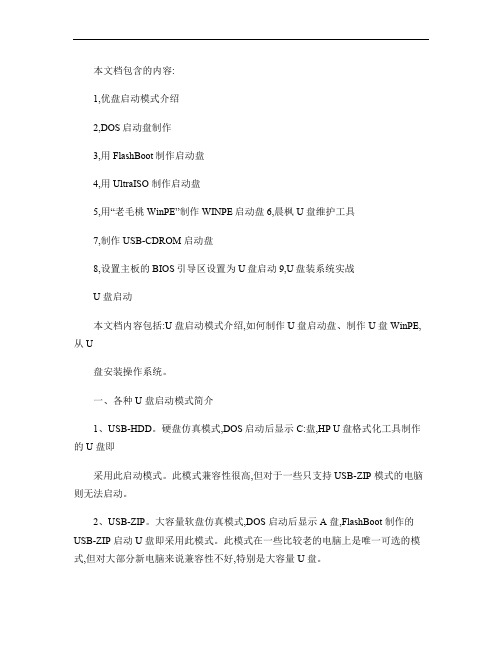
本文档包含的内容:1,优盘启动模式介绍2,DOS启动盘制作3,用FlashBoot制作启动盘4,用UltraISO 制作启动盘5,用“老毛桃WinPE”制作WINPE启动盘6,晨枫U 盘维护工具7,制作USB-CDROM 启动盘8,设置主板的BIOS引导区设置为U盘启动9,U盘装系统实战U 盘启动本文档内容包括:U 盘启动模式介绍,如何制作U 盘启动盘、制作U 盘WinPE,从U盘安装操作系统。
一、各种U 盘启动模式简介1、USB-HDD。
硬盘仿真模式,DOS启动后显示C:盘,HP U盘格式化工具制作的U 盘即采用此启动模式。
此模式兼容性很高,但对于一些只支持USB-ZIP 模式的电脑则无法启动。
2、USB-ZIP。
大容量软盘仿真模式,DOS 启动后显示A 盘,FlashBoot 制作的USB-ZIP 启动U 盘即采用此模式。
此模式在一些比较老的电脑上是唯一可选的模式,但对大部分新电脑来说兼容性不好,特别是大容量U 盘。
3、USB-HDD+。
增强的USB-HDD 模式,DOS启动后显示C:盘,兼容性极高。
其缺点在于对仅支持USB-ZIP 的电脑无法启动。
4、USB-ZIP+。
增强的USB-ZIP 模式,支持USB-HDD/USB-ZIP 双模式启动(根据电脑的不同,有些BIOS 在DOS 启动后可能显示C:盘,有些BIOS 在DOS 启动后可能显示A:盘,从而达到很高的兼容性。
其缺点在于有些支持USB-HDD 的电脑会将此模式的U 盘认为是USB-ZIP 来启动,从而导致4GB 以上大容量U 盘的兼容性有所降低。
5、USB-CDROM。
光盘仿真模式,DOS 启动后可以不占盘符,兼容性一般。
其优点在于可以像光盘一样进行XP/2003 安装。
制作时一般需要具体U 盘型号/批号所对应的量产工具来制作,对于U3 盘网上有通用的量产工具。
二、制作U 盘启动盘让电脑从U 盘启动,或者说制作U 盘启动盘功很多,如:DOS 进行系统维护、去除系统登录密码、从U 盘安装操作系统等。
【教程】一条龙讲解制作自己的启动盘
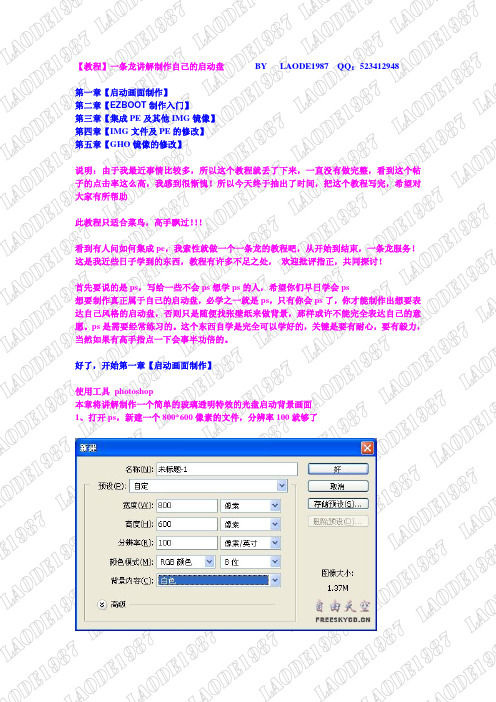
【教程】一条龙讲解制作自己的启动盘BY LAODE1987 QQ:523412948第一章【启动画面制作】第二章【EZBOOT制作入门】第三章【集成PE及其他IMG镜像】第四章【IMG文件及PE的修改】第五章【GHO镜像的修改】说明:由于我最近事情比较多,所以这个教程就丢了下来,一直没有做完整,看到这个帖子的点击率这么高,我感到很惭愧!所以今天终于抽出了时间,把这个教程写完,希望对大家有所帮助此教程只适合菜鸟,高手飘过!!!看到有人问如何集成pe,我索性就做一个一条龙的教程吧,从开始到结束,一条龙服务!这是我近些日子学到的东西,教程有许多不足之处,欢迎批评指正,共同探讨!首先要说的是ps,写给一些不会ps想学ps的人,希望你们早日学会ps想要制作真正属于自己的启动盘,必学之一就是ps,只有你会ps了,你才能制作出想要表达自己风格的启动盘,否则只是随便找张壁纸来做背景,那样或许不能完全表达自己的意愿。
ps是需要经常练习的。
这个东西自学是完全可以学好的,关键是要有耐心,要有毅力,当然如果有高手指点一下会事半功倍的。
好了,开始第一章【启动画面制作】使用工具 photoshop本章将讲解制作一个简单的玻璃透明特效的光盘启动背景画面1、打开ps,新建一个800*600像素的文件,分辨率100就够了2、将前景色设置为黑色,并用油漆桶将背景涂成黑色3、用矩形工具画出一个矩形框的路径,并在框内单击右键,选择“建立选区”,羽化为0就可,此时会出现黑色的蚂蚁线边框4、点击图层面板新建一个图层(单击图层面板最下方第五个按钮),图层一出现5、用油漆桶在刚才第3步建立的选区内单击,这样就会有一个黑色的矩形框形成,只是与背景色颜色一样我们看不出来6、在图层面板,在图层一上右键单击,在弹出的菜单中选择混合选项,出现一下界面7、双击外发光那栏,设置外发光颜色为白色,扩张为10,大小为13,点击“好”确定,看看效果8、重复第4步,新建一个图层,图层二出现9、激活矩形选框工具,在第3步建立的选区内单击右键,选择变换选区,此时选区会变为实线,上下左右各有一个小方格,将鼠标一直下面的小方格,光标会变为上下的小箭头,按下左键,将下面的线往上拉,拉到刚才外发光框的二分之一出,松开鼠标,按下回车11、按下组合键ctrl+D取消选区,将图层二的不透明度调整为40,看效果12、重复4、5、6、7步骤,建立一个大点的矩形选矿,用来显示我们的启动菜单,如图简单的效果已经出来了界面基本上已经做好了,剩下的就是调整了,激活图层一,按组合键ctrl+T,出现带小方格的框,任意拉,一条整大小和位置,完了就按回车结束,同时调整图层二的位置和大小,接着用文字工具写上标题,OK拉,如图:如果觉得这样太单调的话,那就再加个背景图片合成一下吧,把图层一和图层二和背景合并了,再将你想要的图片在ps里打开,用移动工具拖到新建的文件里,把他的位置放到背景的上一层,调整混合模式,效果如下:类似的,你还可以制作出各种效果启动的背景大体涉及好了,但是还要简单处理一下,注意easyboot要求的是bmp格式的文件,其实在easyboot的配置菜单里可以定义图片大小和颜色色深的,打开easyboot,在【选项】里有个【配置】打开后如下:选择800*600的,屏幕模式最好选择256色的,这样我们需要用acdsee将刚刚做好的背景图片处理一下,建议试用新一点的acdsee,因为我曾经用老版转换的时候出问题了,选择【更改】色深里的256色如图:,至此,背景图片制作完成第二章 【EZBOOT制作的入门】说明,EZBOOT的制作个人感觉只要认真摸索,认真思考并不是很难,所以就没有仔细去写这部分教程,因为第三章写的比较简单,所以在此引用一下别人的教程,如果你已经掌握EZBOOT的制作,此部分教程可跳过,直接看第三章【集成PE及其他IMG镜像】教程引用自tclsevers《GHOST系统封装详细图文教程(适合初学者)》的第三章感谢网友 fengbeijie 提供!1、安装EZBOOT软件,安装好后先行注册2、注册之后再次打开EZBOOT工具3、然后将软件自带的菜单、文本及屏幕布局删掉结果就变成如下所示然后点击文件——保存——退出再进入EZBOOT安装目录,进入:disk1\ezboot目录,删除选中的文件,——有的教程说:保留default.ezb文件而删除其余文件,我个人实践,也可以保留cdmenu.ezb文件而删除其他文件然后再次打开EZBOOT工具,可以先行设置选项——配置,按图示进行设置设置好后再次保存——退出然后可以将准备好的IMG、IMA文件放入 disk1\ezboot目录;事先准备好一张800*600大小的BMP图像,文件名为:BACK.BMP,也放在disk1\ezboot目录;另外有个文件HD-4.GHO文件放入disk1目录;从其他带PE系统的GHPST光盘中提取pe.bin文件放到disk1\ezboot目录再次打开EZBOOT工具,这时你就可以看到,背景图变成自己设置的了4、自定义光盘菜单接下来的操作就是根据自己的特点进行光盘菜单、屏幕布局、文本显示的设置在这里就光盘菜单进行重点说明:1)常用菜单对应的执行命令:自动安装GhostXP_SP3到C盘 run ghostxp.img运行Windows PE 微型系统run pe.bin——这个文件可以从别人做好的GHOST光盘中提取深山红叶 DOS工具(增强版) run dos.img效率源大容量磁盘修复程序 run xly2007.img微软内存检测工具(支持DDR2) run memtest.img将硬盘瞬间分四个区(慎用!) run ghosthd4.img手动运行GHOST V11.0.2.1573 run ghost_manual.img运行PM8.05繁体中文分区工具run pm805.img清除Windows登陆密码(汉化) run password.img重新启动计算机 reboot从硬盘启动计算机boot 80——在实际使用中,注意你放在EZBOOT目录下的文件名与对应的命令文件名一致!——还有人提到光盘启动时默认执行的菜单问题,我这里设置的是“从硬盘启动计算机”为默认命令,那么在设置时,对应的快捷键旁有个按钮“设置为缺省”,这样就OK 啦。
u盘量产与分区--启动盘制作

u盘量产与分区郑重声明:此文章仅用于电脑知识的交流,本文中所谈及的所有软件的版权属其相关著作权人或公司,任何人若将其用于任何盗版之行为,其后果自负!Zhang45xiang1.u盘量产与分区的意义u盘量产与分区可以生成一个usb-cd或dvd的rom,两个usb盘(可支持usb启动以及加密).usb-rom可载入的是类似深山红叶pe的iso启动盘镜像\系统安装盘iso 等,可以进行系统安装或维护.两个usb盘分区既可作为普通移动盘使用,也可以在适当处理后成为启动u盘.当然前提还是要主板支持,不过说实话现在的主板不支持的还真不多.因此u盘量产与分区很有意义!!2.u盘量产与分区的实例对象:金士顿8g datetraveler之所以把它作为例子,是因为8g的u盘现在的趋势是主流,也有很多人在寻求相关的一些资料.3.软件支持.chipgenius3.0 ,主控芯片检测软件.3.0相对较新,检测一些较晚上市的u 盘准确.HPUSBFW,hp分区及格式化工具,u盘量产后很多不支持usboot,用其后使u盘可启动.SK6211BA量产工具20080917汉化版,金士顿8g datetraveler的量产工具(你的金士顿8g datetraveler的主控有可能不是SK6211,请注意) iso镜像文件(如ghost8.3光盘版镜像,系统盘iso镜像,深山红叶pe的iso 镜像等)u盘版98启动盘,一些dos如diskgen/ghost.exe/ctmouse命令等等,随便自己添加.(见我的博文),几m而已,雨林木风exe文件和雨林木风硬盘版gho文件.vmware6.52虚拟机及xp虚拟系统,主要针对可能"SK6211BA量产工具20080917汉化版"在vista下运行时检测不到u盘!首先在此声明:实际过程十分简单,但如果无耐心,建议不继续看下去,同时本文只是学习研究,本人不对您实际操作产生的后果负任何责任,本文只是本人实际的操作情况,基本每次都成功!4.详细步骤:A. 运行chipgenius3.0,检测主控芯片类型,得知其芯片类型为sk6211.如图:B.关闭chipgenius3.0程序窗口,运行SK6211_20080917_BA.(注:有可能在vista下不能正常运行,那么就只能在xp下或进入vmware虚拟机下xp下运行,我是如此)如图:上图中显示在"8"这个位置,此是在vmware虚拟机中的情况,主机中在"1"的位置,这无所谓!上图中的"部分名称配置"我选第一个是可以的,不行就试其它的.上图1-打勾即量产出usb-rom,2是iso启动镜像的路径,3-移动它调节剩下空间两区的大小,可选"启动写保护"等,至于"预拷贝文件路径"选项,我尝试过,未经hp启动格式化前好像无用.上面选择好后,确定-保存,会返回上级的菜单,再确定-保存,就会返回再上级菜单,最后即下图:此时等待,根据文件的总体大小决定时间,直到完成.完成后,关闭相关程序,正常删除u盘后再插上,就可以看到量产的usb-cdrom,两个u盘的盘符了.--一定C.运行HPUSBFW-hp分区及格式化工具,将其中的一个分区格式化为启动盘,载入98启动盘其中的io.sys等三个文件,如图:完毕后再将u盘版98dos启动盘中的文件全复制到此盘中,也可以用ulstraiso写入.再新建一个文件夹tool,将ghost.exe/ctmouse/diskgen/tw/pqmagic/winpe.gho等文件复制到tool 文件夹中.winpe.gho硬盘版gho文件制作见我的博文.我曾经用雨林木风的exe做过量产后的u盘的u盘版winpe,但不能启动(注:正确的方法是先用hp分区格式工具载入相关文件使之成为启动盘后,再运行雨林木风的exe文件,安装到此u盘分区即可启动),于是将winpe.gho和ghost.exe,ctmouse等文件放到u盘中,直接启动ghost在dos命令中完成winpe硬盘还原,20秒钟.虽然网上有文章说改一些命令或其它的方法,但的确有点难和繁琐!同时深山红叶的pe光盘版被报有木马,所以就直接ghost还原winpe.gho,也很快,文件78M.小巧,我还是比较喜欢.谈到usb-rom,如果大家不想量产它,可以去勾就行了,喜欢就打勾后选择iso文件,比如系统盘iso等,图文中已经谈及,就不重复了.不过总体说来,量产出usb-rom+usb-hdd+u盘,按以上步骤,应该很简单.至于其它的一些非此型号的u盘量产/分区,按上面的步骤做,只是芯片对应的量产软件不同而已!软件的下载在太平洋/dos之家,一些bbs,或搜索一下,应该都可以找到.不过也要注意查毒!旁注:如果你不想量产或分区但想使u盘可启动,最简单的方法如下:运行hpusbfw程序格式化且生成启动盘,载入相关io与sys等文件(u盘版98dos盘不再讲述),格式fat,这样u盘启动盘就ok了!再将ctmouse、diskgen、format、ghost、loadiso、winpe的gho文件等等,自己随意添加(可以将u盘dos文件属性设置为隐藏、只读,将其它添加的文件放到一个新建的文件夹中--比如叫tool)即可,当然也可以直接把系统安装盘镜像iso文件放到u盘中。
- 1、下载文档前请自行甄别文档内容的完整性,平台不提供额外的编辑、内容补充、找答案等附加服务。
- 2、"仅部分预览"的文档,不可在线预览部分如存在完整性等问题,可反馈申请退款(可完整预览的文档不适用该条件!)。
- 3、如文档侵犯您的权益,请联系客服反馈,我们会尽快为您处理(人工客服工作时间:9:00-18:30)。
制作电脑启动盘的详细步骤
在现代生活中,电脑已经成为我们生活中不可或缺的一部分。
然而,有时电脑会遇到故障,无法正常启动。
为了解决这一问题,制作一个
电脑启动盘是十分必要的。
本文将详细介绍制作电脑启动盘的步骤,
帮助读者解决电脑故障的困扰。
一、准备工作
在开始制作电脑启动盘之前,我们需要准备以下物品:
1. 一个可用的USB闪存盘,容量至少为8GB;
2. 一台正常工作的电脑;
3. 一个可用的启动镜像文件,可以从官方渠道下载得到。
二、格式化和准备USB闪存盘
接下来,我们需要对USB闪存盘进行格式化和准备:
1. 将USB闪存盘插入电脑的USB接口;
2. 打开文件资源管理器,右键点击USB闪存盘图标,并选择“格式化”选项;
3. 在格式化选项中,选择“FAT32”文件系统,并确保选择了“快速格式化”选项;
4. 点击“开始”按钮,等待格式化过程完成。
三、制作启动盘
现在,我们已经准备好了USB闪存盘,并且具备了可用的启动镜
像文件。
接下来,我们将制作电脑启动盘:
1. 打开浏览器,通过官方渠道下载适用于您的操作系统版本的启动
镜像文件;
2. 将下载下来的启动镜像文件保存到电脑的硬盘上,记住保存的路径;
3. 右键点击保存的启动镜像文件,并选择“提取到指定文件夹”选项;
4. 在提取过程中,选择一个您可以方便记住的文件夹作为提取目标;
5. 提取完成后,打开提取目标文件夹,在文件夹内找到您提取出的
启动盘镜像文件;
6. 右键点击启动盘镜像文件,并选择“复制”选项;
7. 打开 USB闪存盘的根目录,并右键点击空白处,选择“粘贴”选项;
8. 等待复制过程完成,确保文件复制到了闪存盘上。
四、验证启动盘
为了确保制作的启动盘可以正常工作,我们需要对其进行验证:
1. 将 USB闪存盘从当前电脑上拔出,并插入需要进行启动修复的
电脑;
2. 关闭当前电脑,并开机时按下设置键(如F2、F8等)进入BIOS
设置界面;
3. 在BIOS设置界面中,找到引导选项,并设置 USB闪存盘为首选
启动设备;
4. 保存设置并退出BIOS设置界面,电脑将会重新启动;
5. 在重新启动过程中,如果看到显示屏上出现了启动盘的图标或启
动字样,表明制作的启动盘成功;
6. 如果显示屏上没有出现启动盘的信息,可能需要重启电脑并重新
设置BIOS。
通过以上步骤,我们成功制作了一个电脑启动盘。
当我们的电脑遇
到问题而无法正常启动时,我们可以借助这个启动盘来进行紧急修复。
希望本文对读者在制作电脑启动盘方面提供了帮助。
祝各位电脑使用
愉快!。
